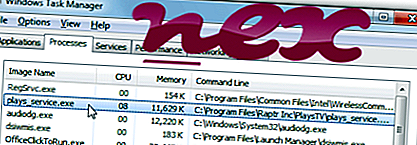
Der Prozess Plays.tv Service oder Plays.tv Video Recorder oder Plays.tv Video Recorder der Firma Raptr gehört zur Software PlaysTVService oder PlaysTV der Firma Plays.tv oder zum Copyright © (Version 2017 Plays.tv, LLC, 2016 Plays.tv, LLC), 2018 Plays.tv, LLC).
Charakteristik : Plays_service.exe gehört nicht zum Windows Betriebssystem und macht eher wenig Probleme. Plays_service.exe befindet sich in einem Unterordner von "C: \ Programme (x86)" - zB C: \ Programme (x86) \ Raptr Inc \ PlaysTV \ . Bekannte Dateigrößen unter Windows 10/8/7 / XP sind 32.528 Bytes (58% aller Vorkommen), 55.000 Bytes, 55.056 Bytes, 55.024 Bytes oder 54.544 Bytes. Der Prozess ist ein Dienst und der Dienstname lautet PlaysService: Installiert automatisch neue Updates für den Plays.tv-Client.
Das Programm ist nicht sichtbar. Plays_service.exe ist von einer Vertrauensstelle digital zertifiziert. Die Datei plays_service.exe ist keine Windows System Datei. Der Prozess lauscht oder sendet Daten über offene Ports an ein LAN oder das Internet. Sie können dieses Programm in der Systemsteuerung deinstallieren. Daher ist die technische Sicherheitsbewertung zu 36% gefährlich .
Deinstallation dieser Variante: Bei einem play_service.exe Problem können Sie auch das Programm PlaysTV in der Windows Systemsteuerung entfernen.
Insbesondere, wenn sich die Datei in C: \ Windows oder im C: \ Windows \ System32 Ordner befindet. Bitte kontrollieren Sie deshalb, ob es sich bei dem Prozess plays_service.exe auf Ihrem PC um einen Schädling handelt. Wir empfehlen den Security Task Manager, um die Sicherheit Ihres Computers zu überprüfen. Dies war einer der Top Download Picks von The Washington Post und PC World .
Ein aufgeräumter Computer ist die beste Voraussetzung, um plays_service Probleme zu vermeiden. Dies bedeutet, dass Sie nach Malware suchen, Ihre Festplatte mit 1 CleanMgr und 2 SFC / SCANNOW bereinigen, 3 nicht mehr benötigte Programme deinstallieren, nach Autostart-Programmen suchen (mit 4 msconfig) und Windows 5 Automatic Update aktivieren. Denken Sie immer daran, regelmäßige Sicherungen durchzuführen oder zumindest Wiederherstellungspunkte festzulegen.
Wenn Sie auf ein tatsächliches Problem stoßen, versuchen Sie, das letzte, was Sie getan haben, oder das letzte, was Sie installiert haben, bevor das Problem zum ersten Mal aufgetreten ist, abzurufen. Verwenden Sie den Befehl 6 resmon, um die Prozesse zu identifizieren, die Ihr Problem verursachen. Selbst bei schwerwiegenden Problemen ist es besser, anstatt Windows neu zu installieren, die Installation zu reparieren oder bei Windows 8 und höheren Versionen den Befehl 7 DISM.exe / Online / Cleanup-image / Restorehealth auszuführen. Auf diese Weise können Sie das Betriebssystem reparieren, ohne Daten zu verlieren.
Die folgenden Programme haben sich als hilfreich erwiesen, damit Sie den Prozess plays_service.exe auf Ihrem Computer analysieren können: Ein Sicherheitsaufgaben-Manager zeigt alle ausgeführten Windows-Aufgaben an, einschließlich eingebetteter versteckter Prozesse wie Tastatur- und Browserüberwachung oder Autostart-Einträge. Eine eindeutige Sicherheitsrisikoeinstufung gibt an, mit welcher Wahrscheinlichkeit es sich bei dem Prozess um potenzielle Spyware, Malware oder einen Trojaner handelt. B Malwarebytes Anti-Malware erkennt und entfernt schlafende Spyware, Adware, Trojaner, Keylogger, Malware und Tracker von Ihrer Festplatte.
Verwandte Datei:
dsaservice.exe cyberghost.service.exe kerishdoctor.exe plays_service.exe acwebbrowser.exe promptservice.exe facebook gameroom browser.exe mediaserver.exe pds.exe cshelper.exe comcastau.dll












